Um dos principais criadores de computadores com Linux agora apresenta seu próprio tema para a área de trabalho: o tema Pop GTK. Este tema foi desenvolvido para GTK e opera de forma excelente com o Gnome Shell, Gnome Shell Classic, Unity 7, Xfce, Mate, LXDE e até mesmo Budgie. O tema foi construído tendo como base o renomado tema Materia.
ALERTA: Veja o tutorial em vídeo no final deste artigo para mais detalhes.
De modo geral, o tema Pop GTK é destinado à distribuição Pop OS Linux, da própria System 76. Como o Pop OS utiliza o Ubuntu como base, não é surpreendente que as instruções principais para este tema sejam voltadas para essa distribuição. Entretanto, o fato de a System 76 recomendar sua instalação no Pop OS não impede sua utilização em outras distribuições Linux.
Neste tutorial, vamos aprender como instalar o tema Pop GTK em todas as principais distribuições Linux. Além disso, abordaremos a instalação do tema de ícones Pop, que é essencial ao utilizar este tema GTK.
Instalação das Dependências
Existem várias ferramentas e bibliotecas cruciais para que o tema Pop seja construído corretamente. Especificamente, você precisará do Sassc, Inkscape, Optipng e Libglib2. Além disso, o Git é indispensável para interagir com o repositório Github do tema System76 Pop. Abra um terminal e siga as instruções abaixo.
Ubuntu
sudo apt install libsass0 sassc inkscape optipng libglib2.0-dev-bin git gtk2-engines-murrine gtk2-engines-pixbuf
Debian
sudo apt-get install libsass0 sassc inkscape optipng libglib2.0-dev-bin git gtk2-engines-murrine gtk2-engines-pixbuf
Fedora
sudo dnf install inkscape optipng gtk-murrine-engine sassc git
OpenSUSE
sudo zypper install install inkscape optipng gtk-murrine-engine sassc git
Outras Distribuições Linux
Construir o tema em distribuições Linux não mencionadas acima é viável, embora seja mais desafiador do que nos sistemas operacionais listados. Para começar em uma distribuição Linux menos comum, acesse Pkgs.org e procure as várias dependências necessárias para construir o código. Além disso, consulte a página oficial do tema no Github, pois pode ser útil. Verifique também o Wiki oficial do seu sistema operacional para esses pacotes.
Aqui está uma lista dos itens necessários para facilitar a leitura:
sassc
git
inkscape
optipng
gtk-murrine-engine
Instalação do Tema Pop GTK a Partir do Código-Fonte
Agora que os arquivos e bibliotecas importantes estão no sistema, podemos obter o código diretamente do Github e começar a criar o tema Pop. Abra um terminal e use a ferramenta Git para baixar tudo. Observe que esta etapa não requer o uso do comando “sudo” ou acesso root.
git clone https://github.com/pop-os/gtk-theme
Aguarde enquanto o Git baixa o código-fonte. Após a conclusão, use o comando MV para renomear a pasta “gtk-theme” para algo mais descritivo. Isso não é obrigatório, mas pode ser útil, pois o downloader do Git nomeia a pasta de forma genérica, e você pode se esquecer do propósito da pasta.
mv gtk-theme pop-theme
Em seguida, use o comando CD para mudar o diretório do terminal para a pasta recém-criada do tema Pop.
cd pop-theme
Obter o código-fonte do Github significa que o tema não está pronto para uso. Para mudar isso, execute o comando “make”.
make
O comando “make” irá compilar rapidamente o tema, tornando-o utilizável. Depois disso, execute “make install”. Nesse ponto, usar “sudo” é correto, pois desejamos instalar o tema Pop para todos os usuários.
sudo make install
Instalação via Ubuntu PPA
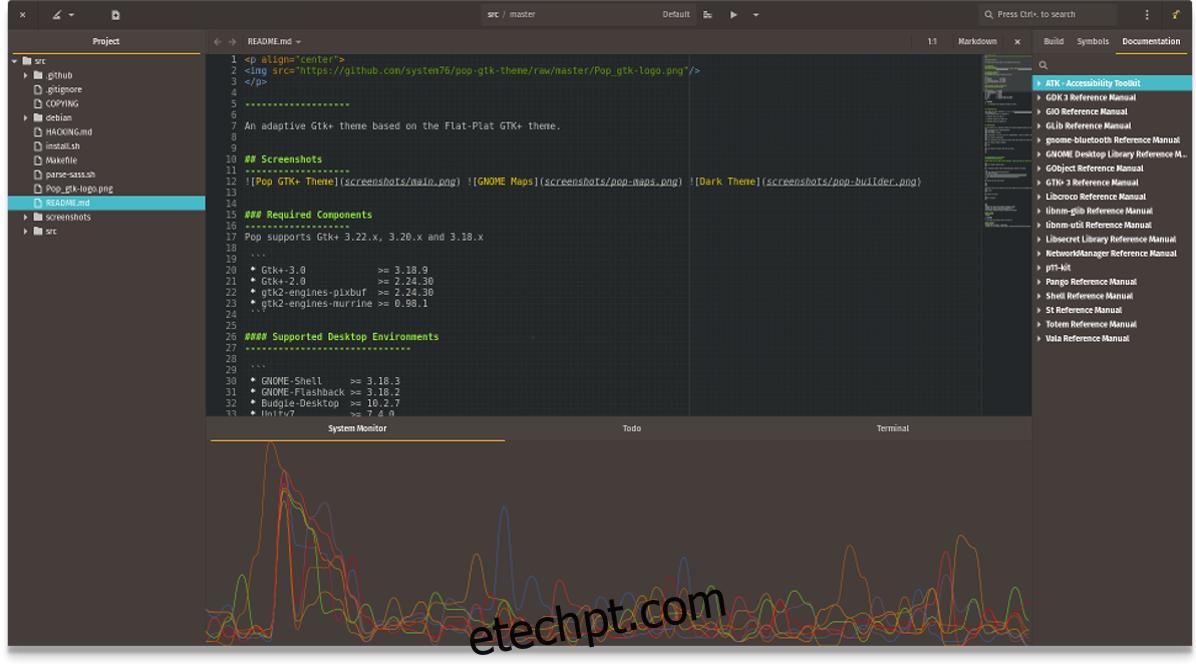
Se você é usuário do Ubuntu e prefere não ter o trabalho de compilar o tema Pop GTK a partir do código-fonte, está com sorte, pois há um PPA disponível. Para habilitar o PPA, abra um terminal e execute o seguinte comando:
sudo add-apt-repository ppa:system76/pop
O novo Pop PPA está disponível no seu PC Ubuntu. Agora, atualize as fontes de software do Ubuntu para que o sistema possa detectar o novo PPA e permitir que você instale software a partir dele.
sudo apt update
Após a atualização, você poderá notar algumas atualizações disponíveis para instalação. Remova-as rapidamente com o comando de atualização.
sudo apt upgrade -y
Finalmente, instale o novo tema Pop GTK com o comando “apt install”.
sudo apt install pop-gtk-theme
Precisa desinstalar o tema? Use o comando apt uninstall:
sudo apt uninstall pop-gtk-theme
Instalação através do Repositório de Usuários do Arch Linux
Os usuários do Arch têm mais facilidade, pois compilar e instalar o tema Pop GTK é muito mais simples. O primeiro passo é instalar a ferramenta Git com o gerenciador de pacotes Pacman.
sudo pacman -S git
Em seguida, use o Git para baixar o arquivo pkgbuild mais recente do tema Pop do AUR.
git clone https://aur.archlinux.org/pop-gtk-theme-bin.git
Tema de Ícones Pop
A System76 recomenda que os usuários do tema Pop GTK também instalem o tema de ícones Pop. Se você já adicionou o Pop PPA no Ubuntu, instalar o tema de ícones é tão fácil quanto:
sudo apt install pop-icon-theme
Caso contrário, visite esta página do Git para saber como construir e instalar o tema do zero.
Ativação do Tema Pop GTK
Como mencionado anteriormente, o tema Pop é compatível com todos os principais ambientes de desktop GTK. Após a compilação e instalação, ative-o nas configurações de tema do seu ambiente de trabalho. Se estiver tendo dificuldades para ativar esses temas, consulte nossos guias de personalização detalhados, que explicam em detalhes como aplicar temas!